Kényszerített CD- vagy DVD-kiadás a Mac-ből akkor is, ha elakad
Talán észrevette, hogy a CD-k vagy DVD-k olvasásához és írásához beépített optikai meghajtóval rendelkező régebbi Mac-ek nem rendelkeznek néhány dolog, ami nagyon gyakori a PC-kben használt optikai meghajtókon: egy külső kilökőgomb és egy vészhelyzeti kézi kilökő rendszer.
Ha külső eszközt használ Apple USB SuperDrive, azt tapasztalja, hogy hiányzik a mechanikus kilökési kapacitása sem. Azok, akik más gyártók külső CD/DVD-lejátszóival rendelkeznek, a szokásos kilökőrendszereket a helyükön találják, és szükség esetén használatra készen állnak.
Az optikai meghajtón található kiadó gomb jelet küld az eszköznek, amely a tálca kinyitását, vagy a nyílásba betöltő meghajtónál a CD- vagy DVD-lemez kiköpését okozza. Abban az esetben, ha az optikai meghajtó motorja megsérül, és nem jut el az áram a CD/DVD-lejátszóhoz, akkor van egy vészkidobó nyílás is. A lyuk lehetővé teszi egy vékony acélhuzal, általában egy praktikus gemkapocs benyomását a lyukba. Emiatt az optikai meghajtóban lévő kiadó rendszer bekapcsolódik, és a CD-t vagy DVD-t kiszorítja a meghajtóból.
A Mac optikai meghajtóiból hiányzik ez a két alapvető funkció, vagy ha vannak, az Apple tervezői gondosan elrejtik őket, hogy egységes megjelenést biztosítsanak a Mac számára. Más szóval, a tervezési funkció túlsúlyának esete.
Míg a tervezők hajlandóak voltak szemet hunyni az elakadt lemez kilökésének problémája előtt, az elektromos a gépészmérnökök pedig alternatív módszereket kínáltak a beragadt CD- vagy DVD-lemez eltávolítására a Mac optikai rendszeréből hajtás.
Ez az útmutató négy különböző módszert tekint meg annak, hogyan kényszerítheti Mac számítógépét a beragadt optikai lemez kiadására. Bármilyen szerencsével, ezek közül a módszerek közül legalább egy beválik az Ön számára.

Behelyeztem egy CD-t a Mac-embe, és most nem tudom, hogyan vegyem ki. Hol van a kilökő gomb?
Az Apple tervezői eltávolították a fizikai kilökőgombot, és beépítették az Eject funkciót a Mac-be és magába az operációs rendszerbe, így különféle módszereket alkalmazhat az optikai lemez kiadására anélkül, hogy bármilyen gombbal vagy rosszabb esetben gemkapoccsal kelljen babrálnia a vészkiadóhoz való hozzáféréshez lyuk.
A legtöbb lemezkiadási módszer szoftver alapú, és ezek egyike segíthet a makacs optikai lemez eltávolításában.

Az egyik legkevésbé használt módszer az optikai lemez kiadására a via a Terminál alkalmazást. Ez nagyon rossz, mert a Terminal kínál néhány olyan képességet, amely hiányzik a többi módszerből. Ha több optikai meghajtója van, és rendelkezésre áll egy konfiguráció a régebbi sajtreszelő Mac Pro számára, akkor a terminál segítségével kiveheti az egyiket vagy a másikat, vagy mindkettőt.
A Terminál segítségével belső vagy külső optikai meghajtót is megadhat az eject parancs célpontjaként.
A terminál másik előnye, hogy a beragadt lemez kilökésére szolgáló más kiadási lehetőségekkel ellentétben a terminál nem igényli a Mac leállítását és újraindítását.
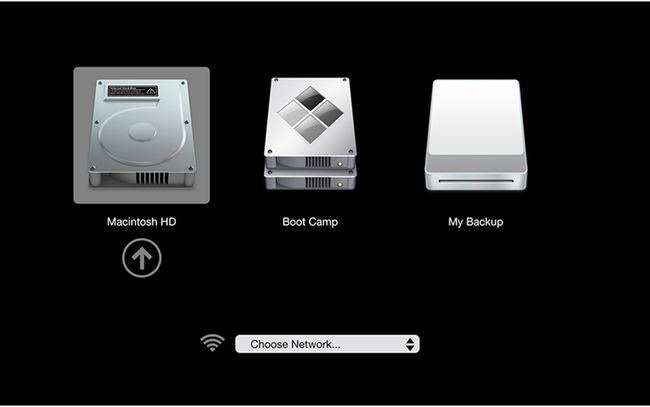
A bővítőhely-betöltő optikai meghajtóknak van egy egyedi problémája, amely előfordulhat: a sikertelen kilökődés miatt a Mac gondolkodóba esik. hogy nincs optikai lemez a meghajtóban, ezért a leggyakrabban használt kilökési parancsok nem elérhető.
A legtöbb esetben, amikor úgy dönt, hogy kiad egy lemezt egy nyílásba betöltő optikai meghajtóból, a Mac először ellenőrzi, hogy a meghajtóban valóban van-e lemez. Ha úgy gondolja, hogy nincs lemez, akkor nem hajtja végre az eject parancsot.
Ha ez megtörténik Önnel, használhatja ezt a remek trükköt, amelyben a Boot Manager is részt vesz, és könnyedén kényszerítheti az optikai adathordozók kiadását.
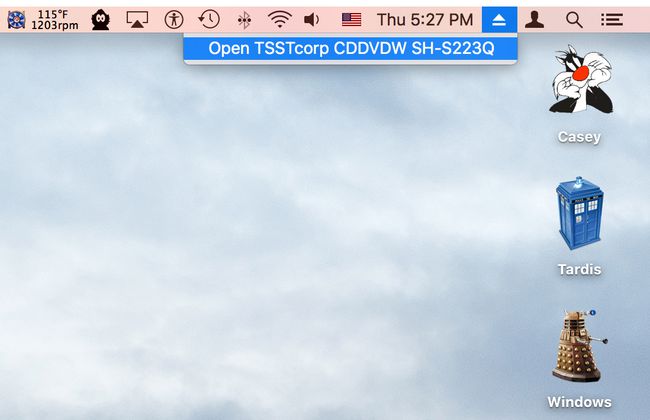
Az optikai meghajtóban elakadt adathordozók kiadására vonatkozó utolsó tippünk a lemezek behelyezésének és kiadásának szokásos módja is nagyon hasznos. Ha hozzáad egy CD/DVD kiadás menüt a Mac menüsorához, akkor gyorsan ki tudja venni a Mac számítógépéhez csatlakoztatott optikai meghajtókat. Ez több belső vagy külső meghajtót foglal magában.
És mivel a parancs mindig elérhető a menüsorból, mindig elérheti ezt a parancsot, függetlenül attól, hogy hány ablak és alkalmazás zsúfolja össze az asztalt…
